ESC 키 열기 시작 메뉴를 수정하는 방법
일부 Windows 사용자는 Windows 시스템에서 이상한 문제를 보고했습니다. 이 보고서에 따르면 Esc 키를 누르면 시작 메뉴가 열립니다! 프레젠테이션을 닫거나 최소화하는 데 Esc 키가 자주 사용되기 때문에 이 문제는 매우 문제가 될 수 있습니다. 귀하도 영향을 받는 사용자라면 이 간단하고 편리한 튜토리얼을 사용하여 문제를 신속하게 해결하십시오.
해결책 –
1. 가장 먼저 시도해야 할 일은 기기를 한 번 다시 시작하는 것입니다. 이렇게 하면 일회성 오류라도 해결됩니다.
2. 외부 키보드를 사용하는 경우 시스템에서 키보드를 분리하고 몇 초 정도 기다렸다가 연결하고 테스트할 수 있습니다.
무선 키보드 사용자의 경우, 컴퓨터에서 연결을 해제하고 잠시 기다렸다가 다시 연결해 보세요. 이것이 작동하는지 확인하십시오.
수정 1 – Ctrl 키가 눌렸는지 확인하세요.
Esc 키만 누르면 시작 메뉴가 열리지 않지만, Ctrl+Esc 키를 누르면 열리죠! 따라서 실수로 Ctrl 및 Esc 키를 동시에 누르면 시작 메뉴가 열립니다. Ctrl 키가 키보드에 붙어 있는 경우에도 Esc 키를 누르면 시작 메뉴가 열립니다.
1. Ctrl과 Esc 키를 각각 누르고 멈췄는지 테스트합니다.
2. 열쇠가 더러워 보이면 천/블로어를 사용하여 먼지를 닦아주세요.
3. 또한 Key Test를 방문하여 Ctrl 키가 눌렸는지 확인할 수 있습니다.
문제가 발생하면 해당 페이지의 상태 표시줄에 Ctrl 키 입력이 반복적으로 표시됩니다.
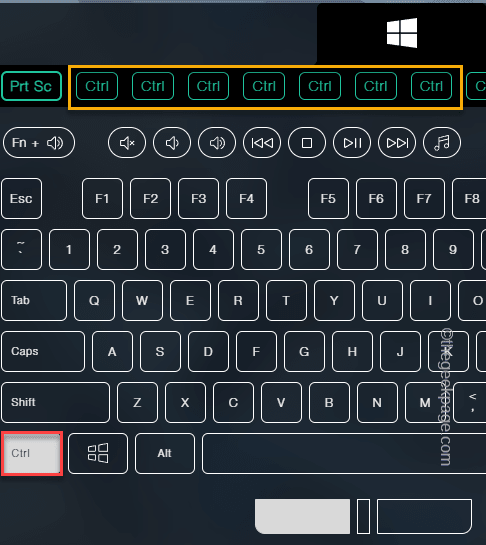
Ctrl 키가 눌리지 않으면 다음 수정 사항에 따라 키보드 문제 해결사를 실행해 보세요.
수정 2 – 화면 키보드 사용
화면 키보드를 사용하여 Ctrl 키를 눌렀는지 여부를 추적할 수 있습니다.
1. Win 키 + R 키를 함께 사용하여 실행 상자를 호출하세요.
2. 그런 다음 상자에 이것을 입력하고 Enter 를 탭하세요.
osk
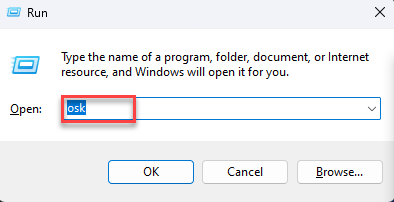
화면 키보드가 나타나면 눌리거나 자동으로 눌러지는 키가 있는지 확인하세요. 또한 이 화면 키보드를 사용하여 입력하고 일반 키보드로 사용할 수도 있습니다.
수정 3 – 키보드 문제 해결사 실행
키보드 문제 해결사를 사용하여 이 문제를 찾아 해결할 수 있습니다.
1. Win 키 + I 키를 함께 사용하여 설정 창을 엽니다.
2. 그런 다음 "System" 설정을 클릭하여 엽니다.
3. 오른쪽 창에서 시스템 설정을 찾아 "Troubleshooter" 설정을 클릭하여 액세스하세요.
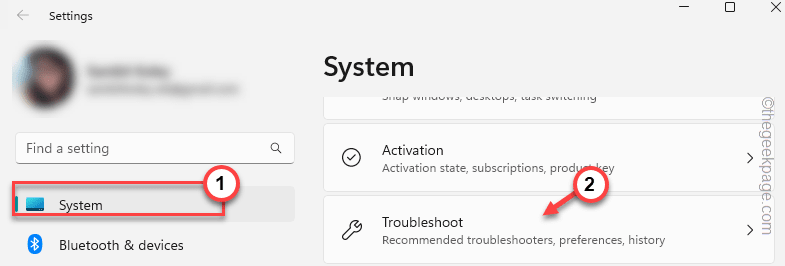
4. 그런 다음 "추가 문제 해결사"를 클릭하여 문제 해결사 전체 목록을 확인하세요.
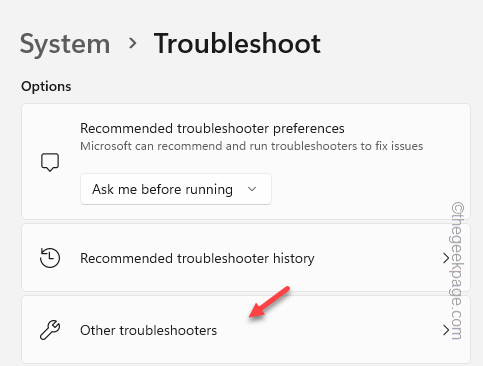
5. 이제 다른 문제 해결사 중에서 "Keyboard" 문제 해결사를 찾으세요.
6. "실행"을 클릭하여 run키보드 문제 해결사를 실행하고 문제를 해결하세요.
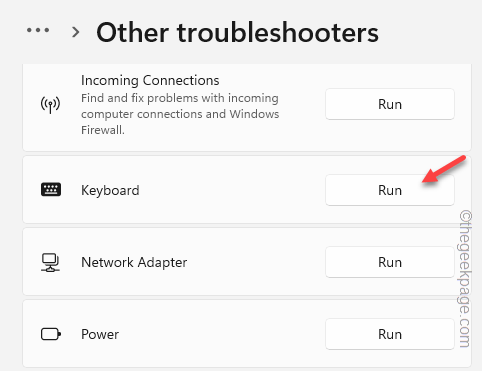
이제 Windows에서 문제 해결사를 실행하여 오류를 검사하고 이 문제를 일으키는 결함을 수정합니다.
Esc 키를 다시 눌러보세요.
수정 4 – 고정 키 비활성화
문제를 해결하려면 설정 유틸리티에서 고정 키를 비활성화하세요.
1. Win 키 + I 키를 사용하여 설정을 직접 열 수 있습니다.
2. 그런 다음 왼쪽 창에서 "접근성"을 클릭하세요.
3. 오른쪽 창에서 "Keyboard"를 클릭하여 엽니다.
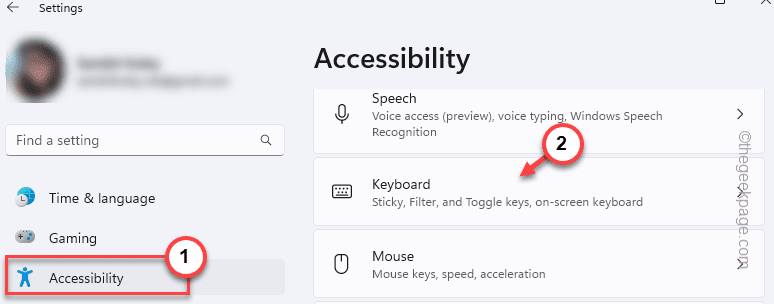
4. 이제 여기에 다양한 키보드 관련 설정이 표시됩니다.
5. 먼저 "Sticky Keys"를 "Off"로 전환하세요.
6. 다음으로 동일한 고정 키를 탭하여 켜세요.
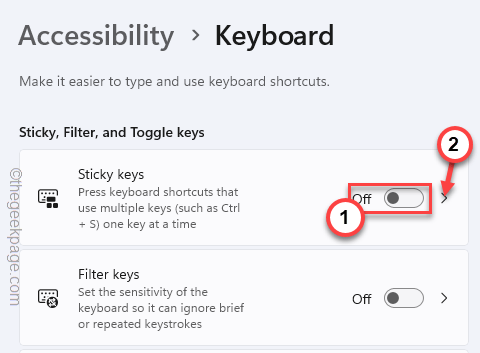
7. 여기에서 모든 설정을 "Off"로 쉽게 전환하여 비활성화할 수 있습니다.
Keyboard shortcut for Sticky keys Show the Sticky keys icon on the taskbarLock shortcut keys when pressed twice in a rowTurn off Sticky keys when two keys are pressed at the same timePlay a sound when shortcut keys are pressed and released
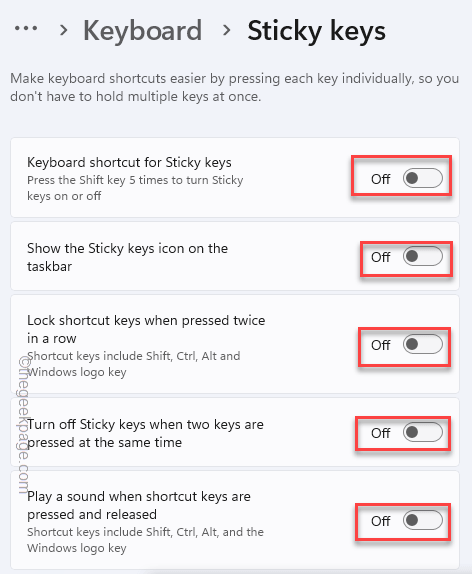
그런 다음 설정 페이지를 닫으세요.
그런 다음 Esc 키를 다시 누르고 시작 메뉴가 열리는지 테스트하세요.
수정 5 – 키보드 조정기 제거
컴퓨터에 키보드 조정기 소프트웨어가 설치되어 있는 경우 이를 제거해야 합니다.
1. 使用Win键和R键调出摩擦框。
2.然后,在框中键入此内容并点击 输入.
appwiz.cpl
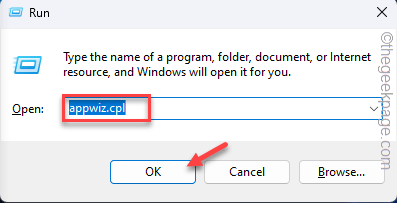
3.当屏幕上打开“程序和功能”页面时,查找已安装的任何键盘调整程序。
4.现在,右键单击该应用程序,然后点击“卸载”以将其从计算机中卸载。
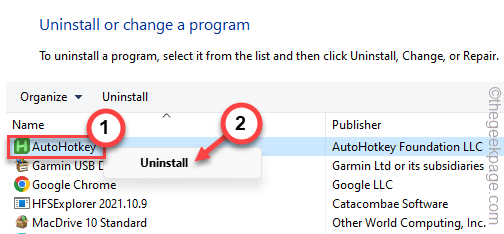
5.只需按照屏幕上的说明完成卸载过程即可。

通常,此卸载过程需要重新启动系统才能完全卸载应用程序并重置所有密钥重新映射。
因此,在此之后重新启动计算机。
然后,测试键盘并检查 Esc 键的使用情况。
修复6 –卸载并重新安装键盘
如果到目前为止没有任何帮助,请尝试卸载键盘设备并重新启动计算机。
1. 同时按 Windows 键和 X 键以调出高级用户菜单。
2.在那里,点击“设备管理器”以访问它。
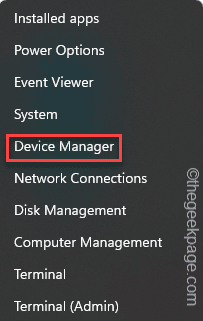
3.现在,展开“键盘”部分以查看计算机上的所有键盘。
4.接下来,只需右键单击您正在使用的键盘驱动程序,然后点击“卸载设备”。
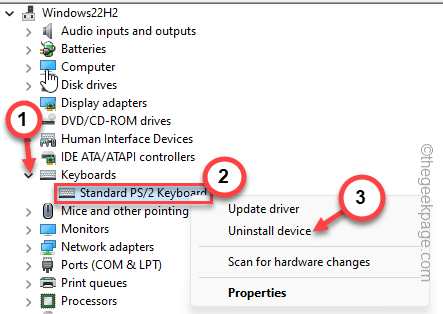
5. 当您看到需要进一步确认的警告消息时,请点击“卸载”。
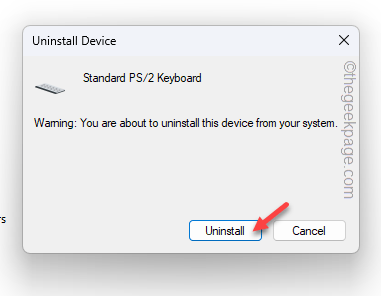
现在,卸载键盘后,鼠标退出设备管理器页面。
然后,重新启动计算机。通常,重新启动系统确实会恢复键盘驱动程序。因此,请使用您的主管理员帐户登录并进行测试。
修复7 –使用新键盘
如果所有方法都无法解决问题,则键盘可能存在一些问题。您应该用新键盘替换它。通常,击键会吸引污垢和灰尘,最终,按键会变慢。因此,如果您使用的是旧键盘,请购买新键盘。
위 내용은 ESC 키 열기 시작 메뉴를 수정하는 방법의 상세 내용입니다. 자세한 내용은 PHP 중국어 웹사이트의 기타 관련 기사를 참조하세요!

핫 AI 도구

Undresser.AI Undress
사실적인 누드 사진을 만들기 위한 AI 기반 앱

AI Clothes Remover
사진에서 옷을 제거하는 온라인 AI 도구입니다.

Undress AI Tool
무료로 이미지를 벗다

Clothoff.io
AI 옷 제거제

AI Hentai Generator
AI Hentai를 무료로 생성하십시오.

인기 기사

뜨거운 도구

메모장++7.3.1
사용하기 쉬운 무료 코드 편집기

SublimeText3 중국어 버전
중국어 버전, 사용하기 매우 쉽습니다.

스튜디오 13.0.1 보내기
강력한 PHP 통합 개발 환경

드림위버 CS6
시각적 웹 개발 도구

SublimeText3 Mac 버전
신 수준의 코드 편집 소프트웨어(SublimeText3)

뜨거운 주제
 7450
7450
 15
15
 1374
1374
 52
52
 77
77
 11
11
 40
40
 19
19
 14
14
 9
9
 로그인 인증을 위해 워드 플러그인에서 브라우저로 이동하는 방법은 무엇입니까?
Apr 01, 2025 pm 08:27 PM
로그인 인증을 위해 워드 플러그인에서 브라우저로 이동하는 방법은 무엇입니까?
Apr 01, 2025 pm 08:27 PM
응용 프로그램 내에서 응용 프로그램 외부로 로그인 승인을 달성하는 방법은 무엇입니까? 일부 응용 프로그램에서는 종종 한 응용 프로그램에서 다른 응용 프로그램으로 점프해야 할 필요성이 있습니다.
 휴대 전화에서 XML을 PDF로 변환하는 방법은 무엇입니까?
Apr 02, 2025 pm 10:18 PM
휴대 전화에서 XML을 PDF로 변환하는 방법은 무엇입니까?
Apr 02, 2025 pm 10:18 PM
휴대 전화에서 XML을 PDF로 직접 변환하는 것은 쉽지 않지만 클라우드 서비스를 통해 달성 할 수 있습니다. 가벼운 모바일 앱을 사용하여 XML 파일을 업로드하고 생성 된 PDF를 수신하고 클라우드 API로 변환하는 것이 좋습니다. Cloud API는 Serverless Computing Services를 사용하고 올바른 플랫폼을 선택하는 것이 중요합니다. XML 구문 분석 및 PDF 생성을 처리 할 때 복잡성, 오류 처리, 보안 및 최적화 전략을 고려해야합니다. 전체 프로세스에는 프론트 엔드 앱과 백엔드 API가 함께 작동해야하며 다양한 기술에 대한 이해가 필요합니다.
 워드 플러그인 로그인 인증을위한 교차 신청 점프를 구현하는 방법은 무엇입니까?
Apr 01, 2025 pm 11:27 PM
워드 플러그인 로그인 인증을위한 교차 신청 점프를 구현하는 방법은 무엇입니까?
Apr 01, 2025 pm 11:27 PM
워드 플러그인 로그인 인증을위한 교차 신청 점프를 구현하는 방법은 무엇입니까? 특정 워드 플러그인을 사용할 때는 종종이 시나리오에 직면합니다. 플러그인의 로그인을 클릭하십시오 ...
 XML 온라인 서식
Apr 02, 2025 pm 10:06 PM
XML 온라인 서식
Apr 02, 2025 pm 10:06 PM
XML 온라인 형식 도구는 지저분한 XML 코드를 읽기 쉬운 형식으로 자동 구성하고 형식을 유지 관리합니다. XML의 구문 트리를 구문 분석하고 서식 규칙을 적용함으로써 이러한 도구는 코드의 구조를 최적화하여 유지 관리 가능성과 팀워크 효율성을 향상시킵니다.
 H5 페이지 생산에는 지속적인 유지 보수가 필요합니까?
Apr 05, 2025 pm 11:27 PM
H5 페이지 생산에는 지속적인 유지 보수가 필요합니까?
Apr 05, 2025 pm 11:27 PM
코드 취약점, 브라우저 호환성, 성능 최적화, 보안 업데이트 및 사용자 경험 개선과 같은 요소로 인해 H5 페이지를 지속적으로 유지해야합니다. 효과적인 유지 관리 방법에는 완전한 테스트 시스템 설정, 버전 제어 도구 사용, 페이지 성능을 정기적으로 모니터링하고 사용자 피드백 수집 및 유지 관리 계획을 수립하는 것이 포함됩니다.
 데비안에서 핫 재 장전을 구현하는 방법
Apr 02, 2025 am 07:54 AM
데비안에서 핫 재 장전을 구현하는 방법
Apr 02, 2025 am 07:54 AM
Debian 시스템에서 Flutter Hot Reload의 편의를 경험하고 아래 단계를 따르십시오. FluttersDK 설치 : 먼저 Debian 시스템에 FluttersDK를 설치해야합니다. Flutter 공식 웹 사이트를 방문하여 SDK의 최신 안정 버전을 다운로드하고 지정된 디렉토리 (예 : ~/flutter)로 데모를 다운로드하십시오. 그런 다음 시스템 경로 환경 변수에 Flutter의 빈 디렉토리를 추가하십시오. ~/.bashrc 또는 ~/.profile 파일 편집, 다음 코드를 추가하십시오. ExportPath = "$ path : ~/flutter/bin"파일을 저장하고 소스 ~/.bas를 실행하십시오.
 휴대 전화 용 무료 XML에서 PDF 도구가 있습니까?
Apr 02, 2025 pm 09:12 PM
휴대 전화 용 무료 XML에서 PDF 도구가 있습니까?
Apr 02, 2025 pm 09:12 PM
모바일에는 간단하고 직접 무료 XML에서 PDF 툴이 없습니다. 필요한 데이터 시각화 프로세스에는 복잡한 데이터 이해 및 렌더링이 포함되며 시장에있는 소위 "무료"도구의 대부분은 경험이 좋지 않습니다. 컴퓨터 측 도구를 사용하거나 클라우드 서비스를 사용하거나보다 신뢰할 수있는 전환 효과를 얻기 위해 앱을 개발하는 것이 좋습니다.
 PS가 계속 로딩을 보여주는 이유는 무엇입니까?
Apr 06, 2025 pm 06:39 PM
PS가 계속 로딩을 보여주는 이유는 무엇입니까?
Apr 06, 2025 pm 06:39 PM
PS "로드"문제는 자원 액세스 또는 처리 문제로 인한 것입니다. 하드 디스크 판독 속도는 느리거나 나쁘다 : CrystalDiskinfo를 사용하여 하드 디스크 건강을 확인하고 문제가있는 하드 디스크를 교체하십시오. 불충분 한 메모리 : 고해상도 이미지 및 복잡한 레이어 처리에 대한 PS의 요구를 충족시키기 위해 메모리 업그레이드 메모리. 그래픽 카드 드라이버는 구식 또는 손상됩니다. 운전자를 업데이트하여 PS와 그래픽 카드 간의 통신을 최적화하십시오. 파일 경로는 너무 길거나 파일 이름에는 특수 문자가 있습니다. 짧은 경로를 사용하고 특수 문자를 피하십시오. PS 자체 문제 : PS 설치 프로그램을 다시 설치하거나 수리하십시오.



